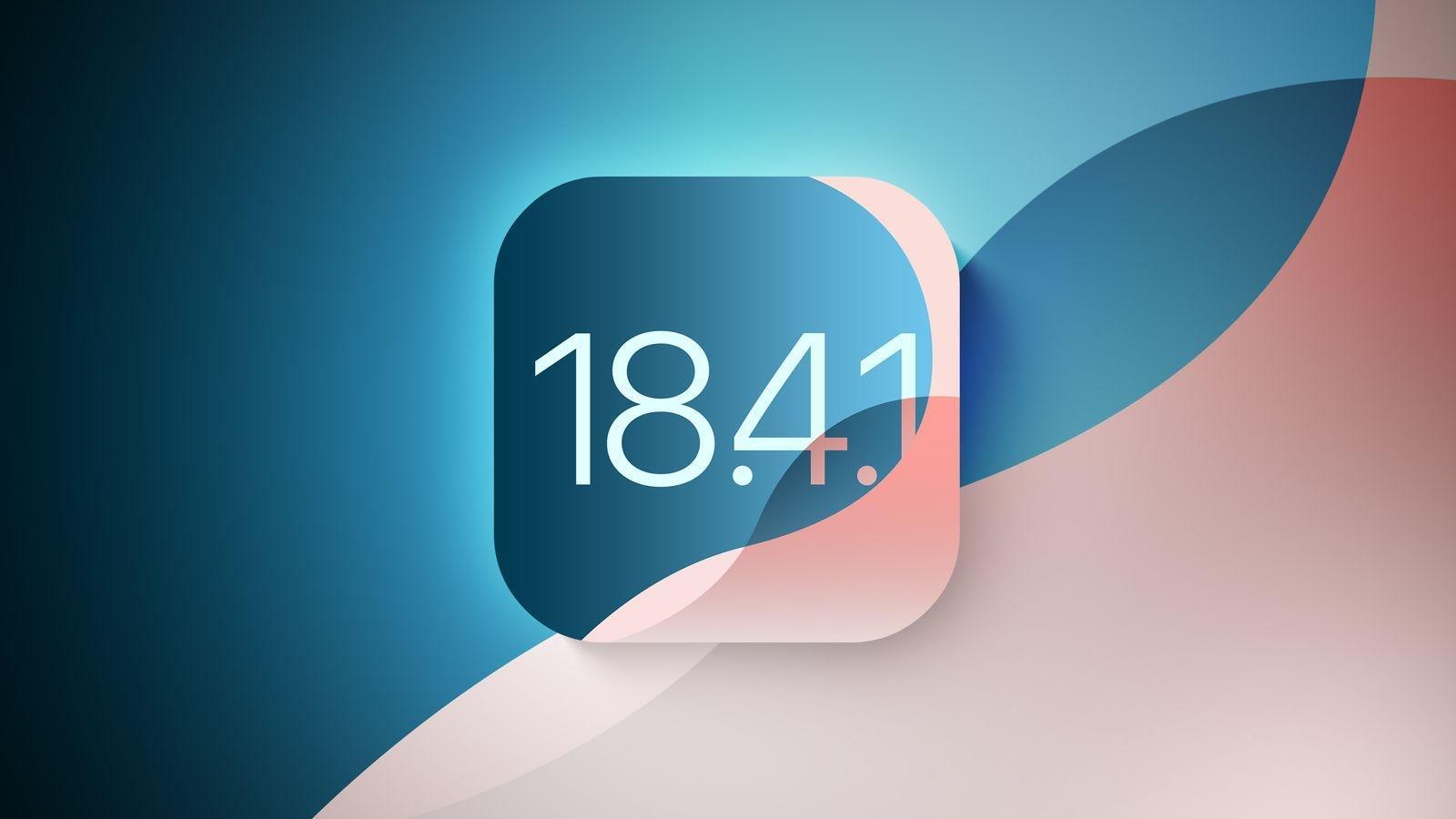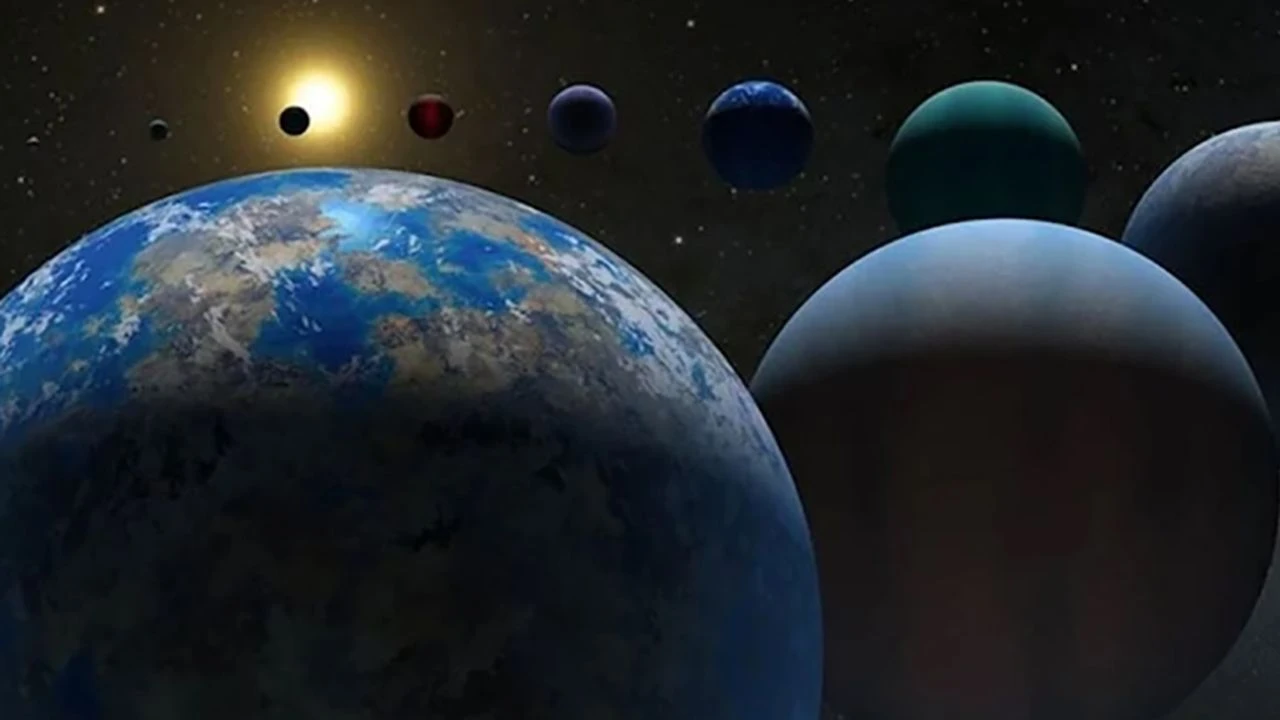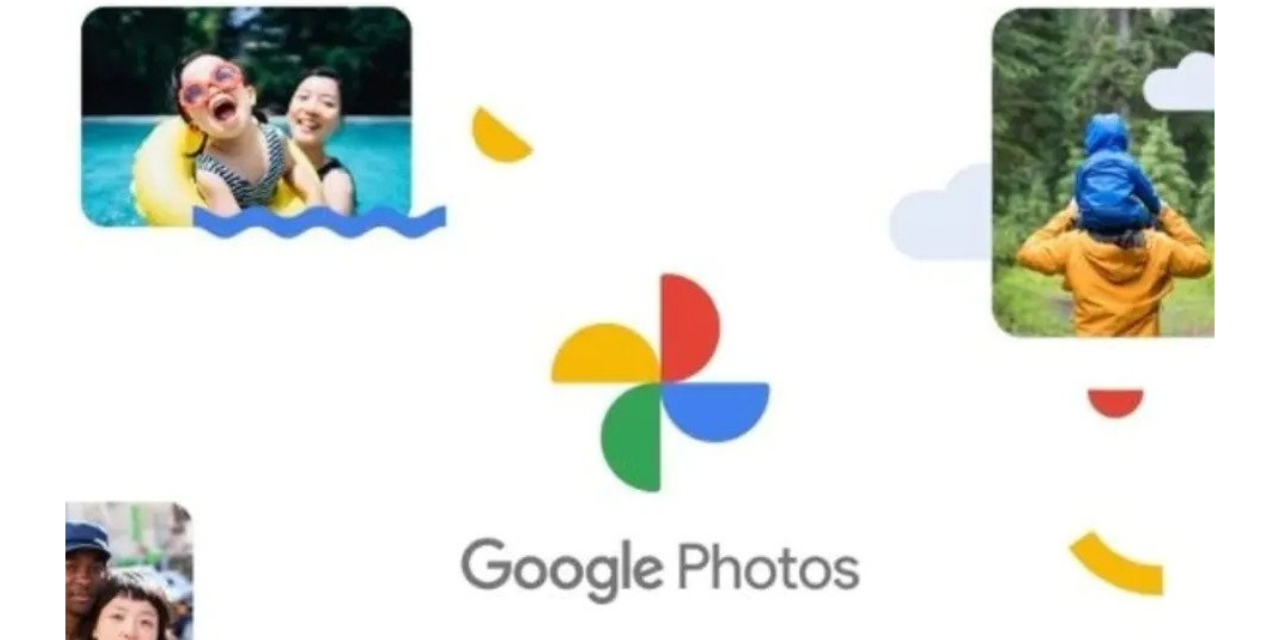
Google Fotoğraflar İle Fotoğraflarınız ve Videolarınız Nasıl Silinir Veya Geri Yüklenir?
Silmek istediğiniz fotoğraf ve videoların bir yedeğini oluşturmak istiyorsanız, Google Fotoğraflar'ı Android cihazınıza, iPhone'unuza veya iPad'lerinize yüklemeniz gerekir.
Google Fotoğraflar yedeklemesi: Telefonunuzun depolama alanı resim ve videolarla doluyor mu? Telefonunuzda çekilen fotoğraflar ve videolar yalnızca bir olayı, olayı veya geziyi unutulmaz kılmakla kalmaz, aynı zamanda hoş geri dönüşler de getirebilir. Bu yüzden, bir kısmını tutup tutmama konusunda bir karar vermeniz gerektiğinde yürek parçalayıcıdır. Telefonunuzu değiştirirken veya depolama alanı oluştururken tüm güzel resim ve videoları silmek çok zor hale geliyor. Ancak, bunları silmekten kaçınmak için Google Fotoğraflar yedeğinin bir yedeği oluşturabilirsiniz. Google Fotoğraflar'ı kullanıyorsanız ve Yedekle ve Senkronize Et'i açtıysanız, sildiğiniz fotoğraflar ve videolar sonsuza kadar silinmeden önce 60 gün boyunca çöp kutunuzda kalır.
İster android, ister iPhone veya iPad kullanıcısı olun, silmeye başlamadan önce Google Fotoğraflar uygulamasını yüklemeniz ve tüm resim ve videoları yedeklemeniz gerekir. Bir iPhone veya iPad kullanıcısıysanız, aynı anda Google Fotoğraf kitaplığınızdan veya SD kartınızdan 1500'e kadar öğenin silinebileceğini bilebilirsiniz. Bu nedenle, fotoğrafları ve videoları silmek ve daha sonra geri yüklemek istiyorsanız, yapmanız gerekenler burada.
Google Fotoğraflar'daki fotoğraflar ve videolar nasıl silinir?
- 1. Android telefonunuzda veya tabletinizde ya da iPhone veya iPad'inizde Google Fotoğraflar uygulamasını açın.
- 2. Google Hesabınızda oturum açın.
- 3. Çöp kutusuna taşımak istediğiniz fotoğrafa veya videoya uzun dokunun. Birden fazla öğe seçebilirsiniz.
- 4. Ardından Sil üzerine dokunun.
Google Fotoğraflar'da yedeklenen bir fotoğraf veya videoyu silerseniz 60 gün boyunca çöp kutunuzda kalacağı belirtilebilir.
Ancak, bir öğeyi yedeklenmeden silerseniz, android telefonlarda 30 gün boyunca çöp kutunuzda kalacağını, iPhone veya iPad'de ise sonsuza kadar silineceğini unutmayın.
Ayrıca, Google Fotoğraflar'da sildiğinizi düşündüğünüz bir fotoğraf veya video görürseniz, bu çıkarılabilir bir hafıza kartında olabilir. Silmek için cihazınızın galeri uygulamasını kullanın.
Bir öğeyi cihazınızdan kalıcı olarak silmek için:
1. Android telefonunuzda veya tabletinizde ya da iPhone veya iPad'inizde Google Fotoğraflar uygulamasını açın ve Google Hesabınızda oturum açın.
- 2. Silmek istediğiniz öğeleri seçin ve Daha fazla seçeneğine ve ardından Cihazdan sil seçeneğine dokunun.
Fotoğraflar ve videolar nasıl geri yüklenir?
Bir öğeyi sildiyseniz ve geri almak istiyorsanız, orada olup olmadığını görmek için çöp kutunuzu kontrol edin.
- 1. Google Fotoğraflar uygulamasını açın. Altta, Kitaplık'a ve ardından Çöp Kutusu'na dokunun.
- 2. Geri yüklemek istediğiniz fotoğrafa veya videoya dokunun ve basılı tutun.
- 3. Altta Geri Yükle'ye dokunun. Fotoğraf veya video geri dönecek: Telefonunuzun galeri uygulamasında, Google Fotoğraflar kitaplığınızda, içinde bulunduğu albümlerde.
Ancak öğe çöp kutunuzda bulunmazsa kalıcı olarak silinmiş olabilir. Ayrıca, silinen bir fotoğraf veya video çöp kutusunda değilse geri yükleyemezsiniz.